
Mit Google Präsentationen können Sie von überall aus Präsentationen erstellen. Aber wussten Sie, dass Sie eine Frage-und-Antwort-Sitzung mit Ihrem Publikum veranstalten können? Dies ist nur einer der Tipps zu Google Präsentationen. 8 Tipps zu Google Präsentationen, die Sie vor Ihrer nächsten Präsentation wissen sollten 8 Tipps zu Google Präsentationen, die Sie vor Ihrer nächsten Präsentation kennen sollten Google Präsentationen und die neuesten Funktionen bieten Ihnen mehr Möglichkeiten als je zuvor, um Ihre Zielgruppe zu überraschen. Hier sind acht einzigartige Tipps für professionelle Präsentationen. Lesen Sie mehr, das Sie zu einem Moderator machen kann.
Sie können auch viel mit Videos sagen, die in Präsentationen eingebettet sind. Zusammen mit YouTube-Videos können Sie Videos einfach direkt aus Google Drive einfügen. Aber es ist nicht genug, sie einfach in eine Folie zu werfen und es einen Tag zu nennen. Die besten Moderatoren wissen, wie man die Wiedergabe steuert.
Beachten Sie diese vier Tipps für Videos in Google Präsentationen:
- Starten und beenden Sie ein Video zu einem Zeitpunkt Ihrer Wahl. Klicken Sie mit der rechten Maustaste auf das Video und wählen Sie Videooptionen . Die Videooptionen-Seitenleiste wird angezeigt. Geben Sie die Start- und Endzeiten für den Abschnitt ein, den Sie präsentieren möchten.
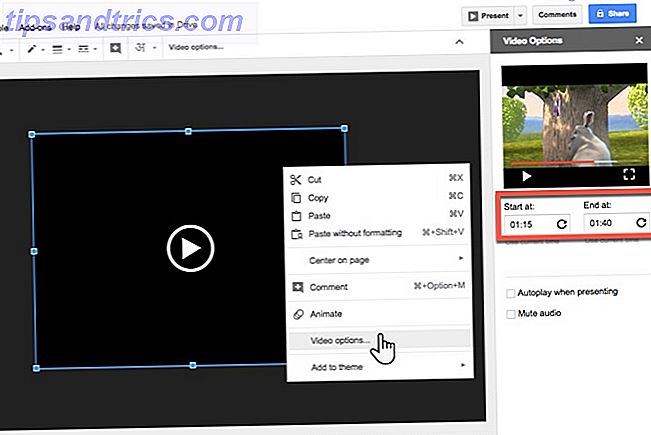
- Automatisches Abspielen eines Videos Aktivieren Sie das Kontrollkästchen "Automatisch anzeigen", wenn ein Kontrollkästchen angezeigt wird, und ein Video wird gestartet, wenn die Folie angezeigt wird. Dies eliminiert einen zusätzlichen Klick, den Sie am Spielkopf machen. Es hilft auch, eine nahtlose Präsentation mit einem Hintergrundkommentar zu präsentieren.
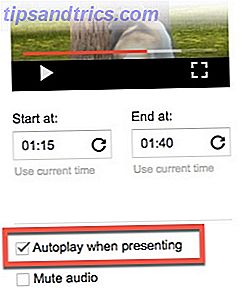
- Ton stummschalten Manchmal möchten Sie möglicherweise nicht, dass Ihr Kommentar mit dem Video kollidiert. Verwenden Sie diese Option, um den Ton für eine "stille" Präsentation stummzuschalten.
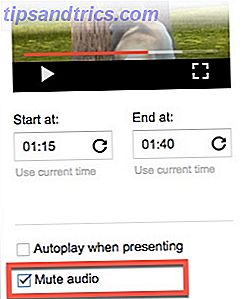
- Fügen Sie dem Video einen Rahmen hinzu. Wähle das Video aus und gehe in der Menüleiste zu Format> Rahmen und Linien . Verwenden Sie die Optionen, um dem Video einen schönen Rahmen zu geben, um sein Aussehen zu verbessern.
Der beste Weg, um Ihre Präsentation zu verbessern, ist die Verwendung von kurzen Videos an der richtigen Stelle. Andernfalls könnte Ihr Publikum statt Ihrer Präsentation auch einen Film ansehen.
Haben Videos deinen Präsentationen geholfen? Bevorzugen Sie Google Präsentationen oder PowerPoint (oder andere) für Ihre Gespräche?

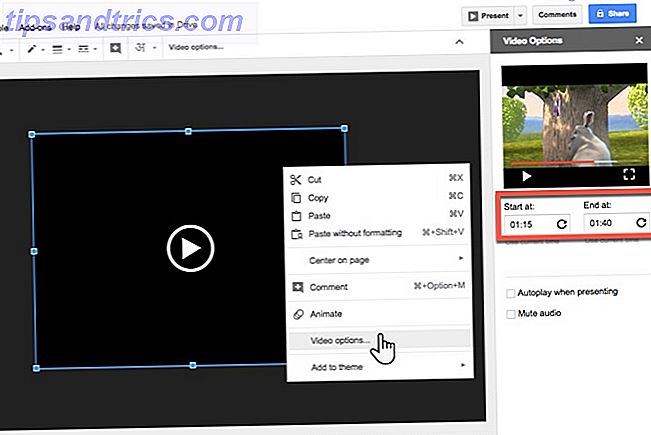
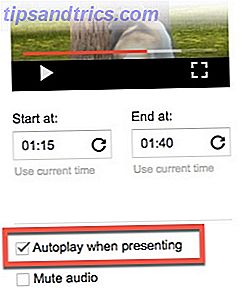
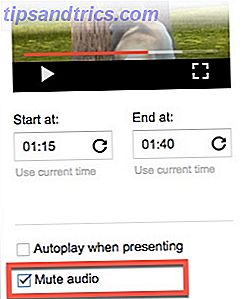
![5 einzigartige Möglichkeiten, Twitter auf Ihrem iPad zu durchsuchen [iOS]](https://www.tipsandtrics.com/img/iphone-ipad/668/5-unique-ways-browse-twitter-your-ipad.jpg)

